De beste manier om iPhone 6-toegangscode te omzeilen zonder Siri
"Ik gebruik momenteel iPhone X, het was eengrote upgrade voor mij direct na mijn oude iPhone 6. Helaas werd ik buitengesloten van mijn iPhone, maar ik kan er niet in lijken te komen. Het gebeurde me ook al eens eerder met mijn iPhone 6, maar die keer gebruikte ik Siri om te omzeilen het slot en kreeg weer toegang. Maar die procedure lijkt niet te werken met deze nieuwe iPhone. Dus jongens vertel me alsjeblieft, hoe iPhone-toegangscode te omzeilen zonder Siri?"
Rustig alsjeblieft, we hebben triest nieuws voor je. De Siri-methode stopte na iPhone 6. Je hebt dus alleen nog iTunes- en iCloud-apps. Ze zijn effectief, maar als u probeert weer toegang tot uw bestanden te krijgen; nou, dat gebeurt niet. Maar er is een geweldige procedure beschikbaar, waarbij software van derden wordt gebruikt, maar het zal geen bestanden van uw iPhone wissen. Als je geïnteresseerd bent, kijk dan hieronder.
- Deel 1: Hoe kan ik de iPhone 6-toegangscode omzeilen zonder Siri
- Deel 2: maak vaak een back-up voor uw iPhone - gratis back-uptool
Deel 1: Hoe kan ik de iPhone 6-toegangscode omzeilen zonder Siri
Het omzeilen van iPhone met Siri is heel creatiefmethode, een beetje ingewikkeld, maar het is effectief. Het werkt echter alleen voor iOS 10 en iOS 11. Het was een zeer populaire methode om het iPhone-slot te omzeilen omdat de methode uiteindelijk de telefoon ontgrendelt, maar uw bestanden niet verwijdert, wat duidelijk het tegenovergestelde is van iTunes of iCloud.
Het belangrijkste probleem is nu dat de Siri-methode dat ook doetwerken niet op nieuwe iPhones, en de officiële apps verwijderen gegevens met de toegangscode. Gebruikers wachten dus praktisch op een methode om iPhone-vergrendeling te omzeilen zonder Siri die geen bestanden zal wissen.
Eigenlijk is Tenorshare 4uKey - Professional iOSPasscode Remove Tool is het meest geschikt voor deze taak, het kan software van derden zijn, maar de efficiëntie ervan is hoger en de procedure is heel eenvoudig. Hier "hoe de iPhone 6-toegangscode te omzeilen zonder Siri:
Stap 1 Download en installeer 4uKey op uw computer en start het programma.
Stap 2 Verbind vervolgens de vergrendelde iPhone met die computer en klik op "Start" in het 4uKey-paneel.

Stap 3 Het is mogelijk dat vanwege het probleem het apparaatwordt mogelijk niet gedetecteerd door het programma. Als u zich in die situatie bevindt, moet u het apparaat in herstel- of DFU-modus zetten. De procedures zijn heel eenvoudig, maar u krijgt instructies op het scherm.
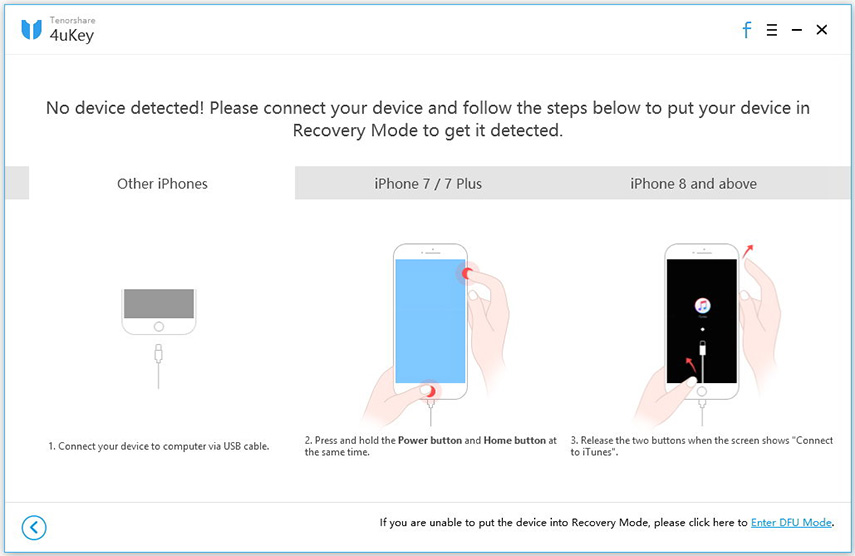

Stap 4 Nu wordt u gevraagd om het firmwarepakket te downloaden, kies eenvoudig een pad en klik op "Downloaden".

Stap 5 Wanneer de firmware volledig is gedownload, klikt u op "Start ontgrendelen" om het iOS-apparaat te omzeilen.
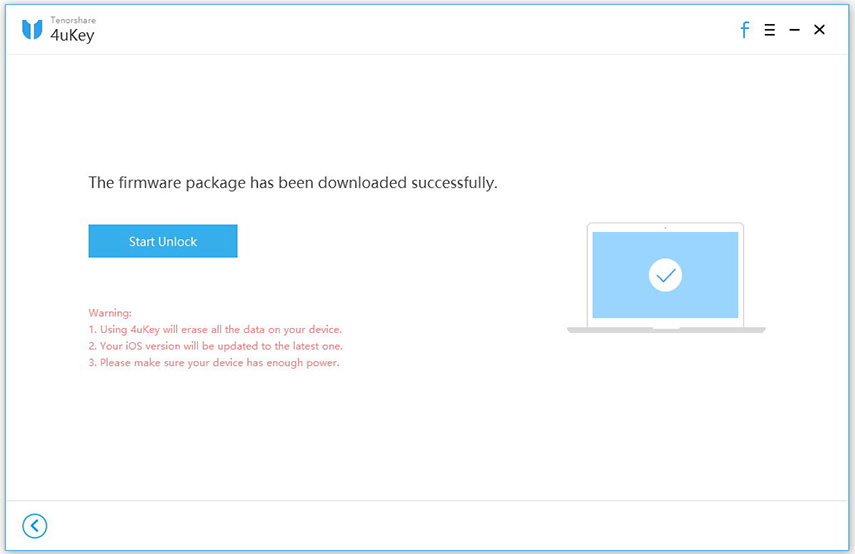
Het duurt even voordat de procedure is voltooid,dan heb je geen probleem om toegang te krijgen tot je iPhone. De resultaten zijn vergelijkbaar met het ontgrendelen van het apparaat met Siri, maar dit is een veel eenvoudiger proces om de toegangscode te omzeilen zonder iTunes en iCloud.
Deel 2: maak regelmatig back-ups voor uw iPhone - gratis back-uptool
Je hebt duidelijk een idee gehad hoe je de iPhone 5S-toegangscode kunt omzeilen zonder Siri of een ander iOS-apparaat met Tenorshare 4uKey, maar je moet ook het belang van back-up begrijpen voordat je kunt herstellen.
Het bedrijf zelf, adviseert de gebruikers om terug te komenvaak op. Hoewel je iTunes en iCloud hebt, zijn er ook verschillende problemen bij het maken van een back-up met deze apps. Allereerst, als je iCloud gebruikt, heb je binnen no time geen ruimte meer. De gebruikers krijgen slechts 5 GB aan cloudruimte, om extra te krijgen moet je betalen en iTunes is gewoon onbetrouwbaar, langzaam en kan gegevens verliezen tijdens de overdracht. U bent dus beter af met Tenorshare iCareFone - gratis iOS back-uptool, ja, het is ontwikkeld door hetzelfde bedrijf, maar het is vrij efficiënt.
Stap 1 Download en installeer Tenorshare iCareFone op uw computer en sluit de iPhone daarop aan.
Stap 2 Nadat u de computer hebt vertrouwd, start u het programma en klikt u op "Backup & Restore".

Stap 3 In het volgende venster zijn alle bestanden op uw iPhone zichtbaar en worden ze standaard geselecteerd. Je kunt eenvoudig een van deze opties in- of uitschakelen als je wilt.

Stap 4 Klik ten slotte op de knop "back-up" hieronder. Nadat de procedure is voltooid, kunt u de back-upgegevens bekijken.

Zoals u kunt zien, is het gebruik van iCareFone vrij eenvoudig en kunt u selectief alleen een back-up maken van de belangrijke bestanden van uw iOS-apparaat.
Conclusie
Eerlijk gezegd was een vervanging van de Siri-methodenoodzakelijk, gebruikers konden gebruiken vanwege een maas in de wet die kennelijk door het bedrijf in de volgende modellen was gesloten. Dat laat de gebruikers dus niet toe het slot te omzeilen zonder de gegevens te verliezen. Hopelijk zullen de diensten van Tenorshare 4uKey zeer op prijs worden gesteld door de gebruikers. Vergeet ook niet om regelmatig een back-up te maken met Tenorshare iCareFone, het is een gratis hulpmiddel waarmee u elke gewenste back-up kunt maken.

![[Ultieme gids] Hoe ontgrendel je de iPhone-toegangscode zonder computer](/images/unlock-iphone/ultimate-guide-how-to-unlock-iphone-passcode-without-computer.jpg)



![[2019] 4 manieren om de iPhone XS / X / 8/7/6-toegangscode te omzeilen](/images/unlock-iphone/2019-4-ways-to-bypass-iphone-xsx876-passcode.jpg)



